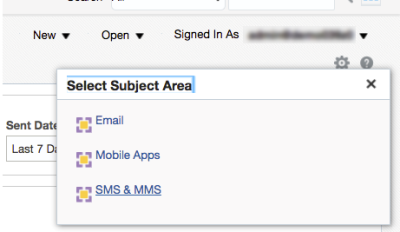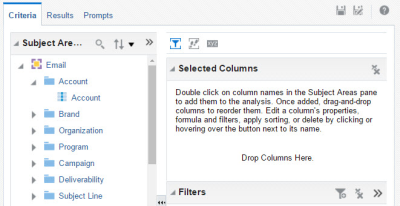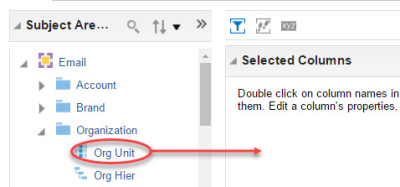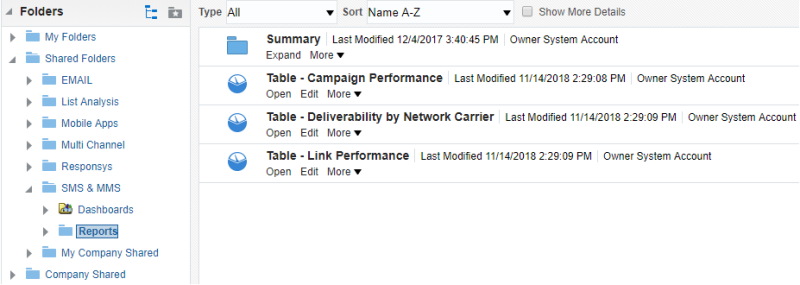사용자정의 보고서 생성
참고: 사용자정의 보고서는 전자메일, SMS 및 모바일 앱(푸시 통지, 인앱 메시지 및 메시지 센터로 전송된 메시지) 채널에 대해 지원됩니다. 사용자정의 보고서 생성의 필수 조건에 대해 자세히 알아보십시오. 또한 사용자정의 보고서를 생성할 때는 모바일 앱 사용자정의 보고서의 중요한 고려 사항 및 메시지 센터 차원의 중요한 고려 사항에 유의하십시오.
대시보드에서는 사용자정의 보고서를 생성하는 기능(분석이라고도 함)을 제공합니다.
사용자정의 보고서를 생성하려면 다음을 수행해야 합니다.
- 보고서를 처음부터 생성하거나 미리 빌드된 Oracle Responsys 보고서를 기반으로 생성합니다.
- 필터, 그래프 및 프롬프트를 추가하여 보고서를 구성합니다.
-
카탈로그에 보고서를 저장합니다.
카탈로그는 사용자, 다른 사용자 및 Oracle Responsys에서 생성하는 모든 보고서의 중앙 저장소입니다.
보고서를 처음부터 생성
보고서를 처음부터 생성:
중요: 모바일 앱 채널에 대한 사용자정의 보고서를 빌드하는 경우, 차원 중 일부만 특정 속성과 결합할 수 있습니다. 자세히 알아보십시오.
- 대화형 대시보드로 이동합니다.
- 신규를 누르고 분석을 선택한 다음 새 보고서의 주제 영역을 선택합니다 .
기준 페이지가 열립니다.
보고서 생성에 사용할 수 있는 모든 열은 왼쪽의 주제 영역 창에 그룹화되어 있습니다. 각 폴더를 펼쳐 사용 가능한 열을 확인합니다. 사용 가능한 모든 측정기준은 측정기준 폴더에 그룹화되어 있습니다. 이 폴더는 두 개의 하위 폴더인 전달성 측정기준 및 응답 측정기준으로 구성됩니다.
- 주제 영역에서 원하는 열을 선택된 열 패널로 끌어 놓습니다.
결과 테이블을 보려면 결과 탭을 선택합니다.
기준 탭에서 테이블을 구성하려면 다음을 수행합니다.
- 테이블에 열을 추가하려면 주제 영역에서 테이블의 원하는 위치로 열을 끕니다.
- 열을 재정렬하려면 열을 새 위치로 끕니다.
- 열을 제거하려면
 을 가리키고 X를 선택합니다.
을 가리키고 X를 선택합니다.
미리 빌드된 Oracle Responsys 보고서를 기준으로 보고서 생성
참고: 미리 빌드된 보고서를 기준으로 보고서를 생성하는 경우, 보고서를 처음부터 생성하는 경우보다 유연성이 떨어집니다. 특히, 미리 빌드된 보고서에 있는 열의 모양과 형식을 변경할 수 없습니다. 또한 열을 선택할 때 열 포함에서 사용할 수 있는 열로 제한하는 것이 좋습니다. 다른 열을 추가하는 경우 해당 열은 다른 열과 형식이 동일하지 않습니다.
- 대화형 대시보드로 이동합니다.
- 카탈로그를 누르고 폴더 패널에서 공유 폴더를 확장합니다.
- 전자메일, SMS 및 MMS 또는 모바일 앱 공유 폴더를 확장하고 보고서를 누릅니다.
중요: 모바일 앱 채널에 대한 사용자정의 보고서를 빌드하는 경우, 차원 중 일부만 특정 속성과 결합할 수 있습니다. 자세히 알아보십시오.
사용 가능한 보고서가 오른쪽 패널에 표시됩니다.
- 사용할 보고서 이름 아래에서 편집을 누릅니다.
선택된 보고서가 열립니다. 전자메일, SMS 및 MMS, 모바일 앱에 제공되는 미리 빌드된 모든 보고서 목록은 Insight의 미리 빌드된 보고서를 참조하십시오.
- 다음 중 하나를 수행합니다.
- 열을 추가하려면 주제 영역 패널에서 원하는 위치로 열을 끕니다.
열이 표시되지 않으면 사용 가능한 모든 열이 이미 테이블에서 사용된 것입니다.
- 열의 속성, 공식 및 필터를 편집하거나 삭제하거나 정렬을 적용하려면 기준 페이지에서 열 이름 옆에 있는
 을 누르고 원하는 작업을 선택합니다.
을 누르고 원하는 작업을 선택합니다. - 기준 페이지에서 필터를 편집하거나 제거하려면 필터 패널에서 필터를 가리키고 원하는 작업을 선택합니다.
필터 패널에는 이 보고서와 연관된 모든 필터가 나열됩니다. is prompted 연산자를 사용한 필터는 사용자정의 보고서에 적용되지 않으므로 영향을 미치지 않습니다. 필터를 그대로 두거나, 필터를 마우스로 가리킨 다음 X를 선택하여 필터를 삭제할 수 있습니다.
- 열을 추가하려면 주제 영역 패널에서 원하는 위치로 열을 끕니다.